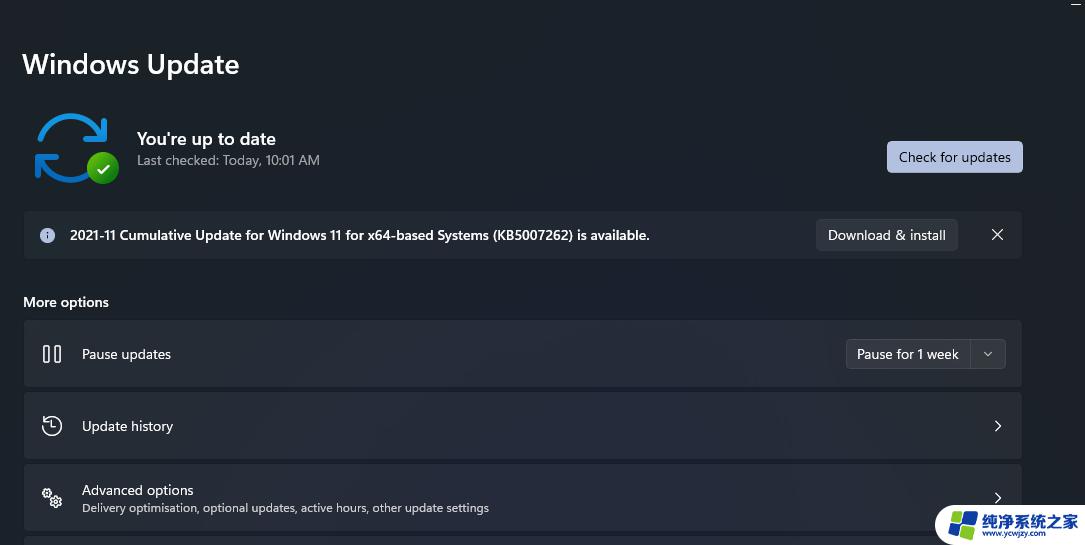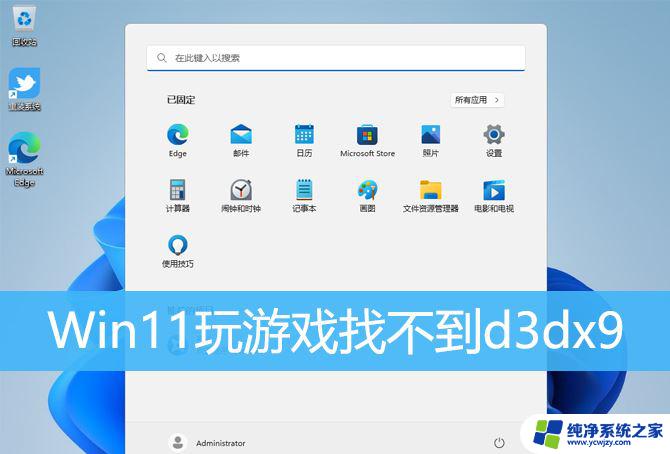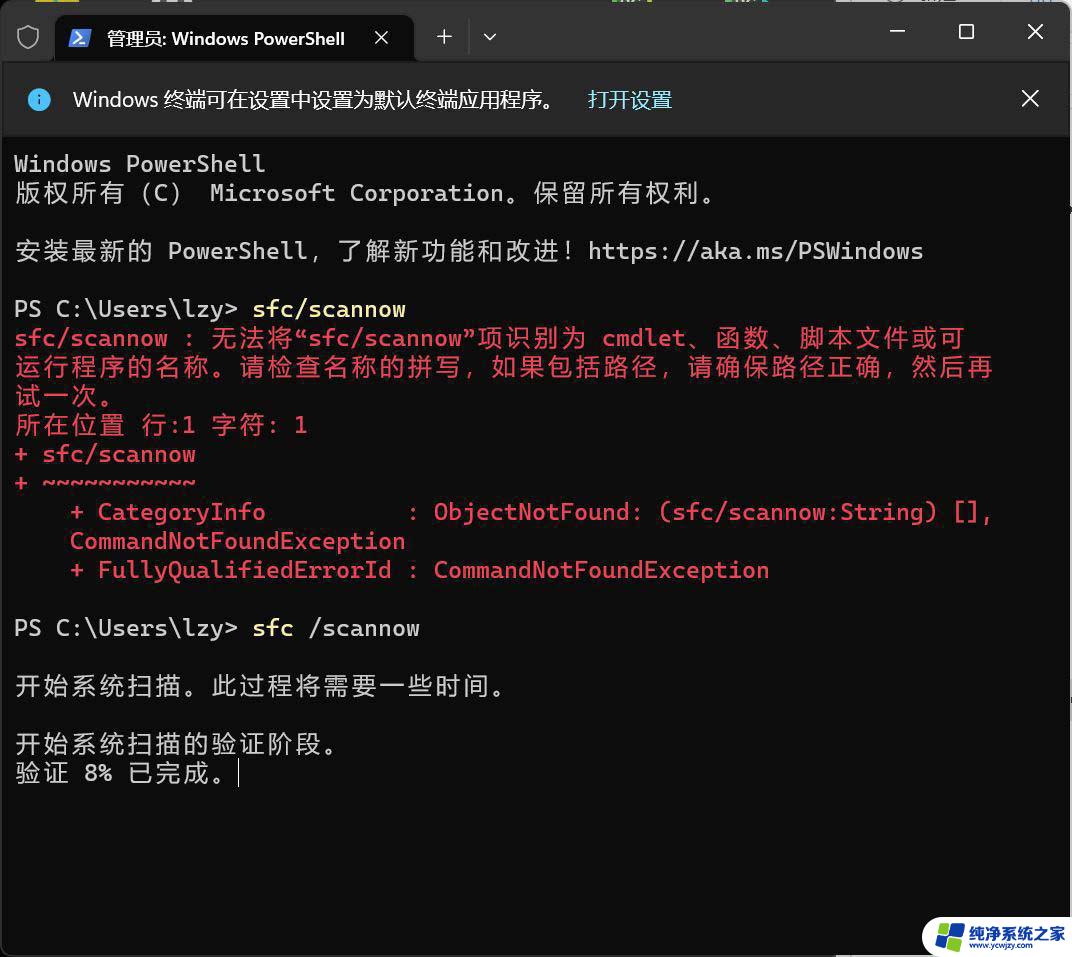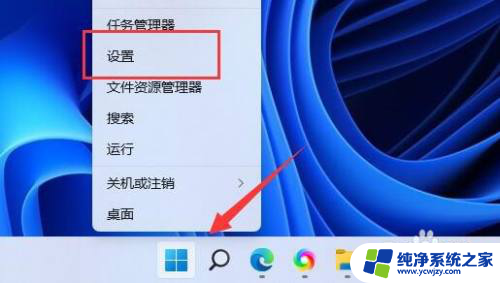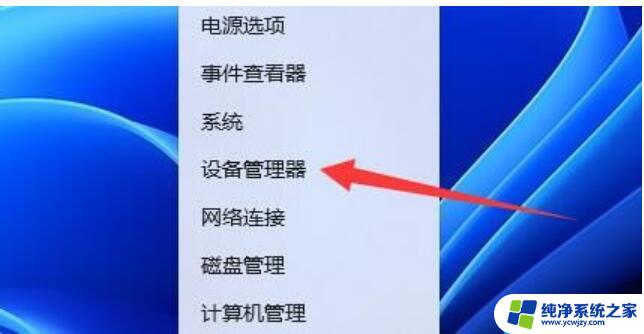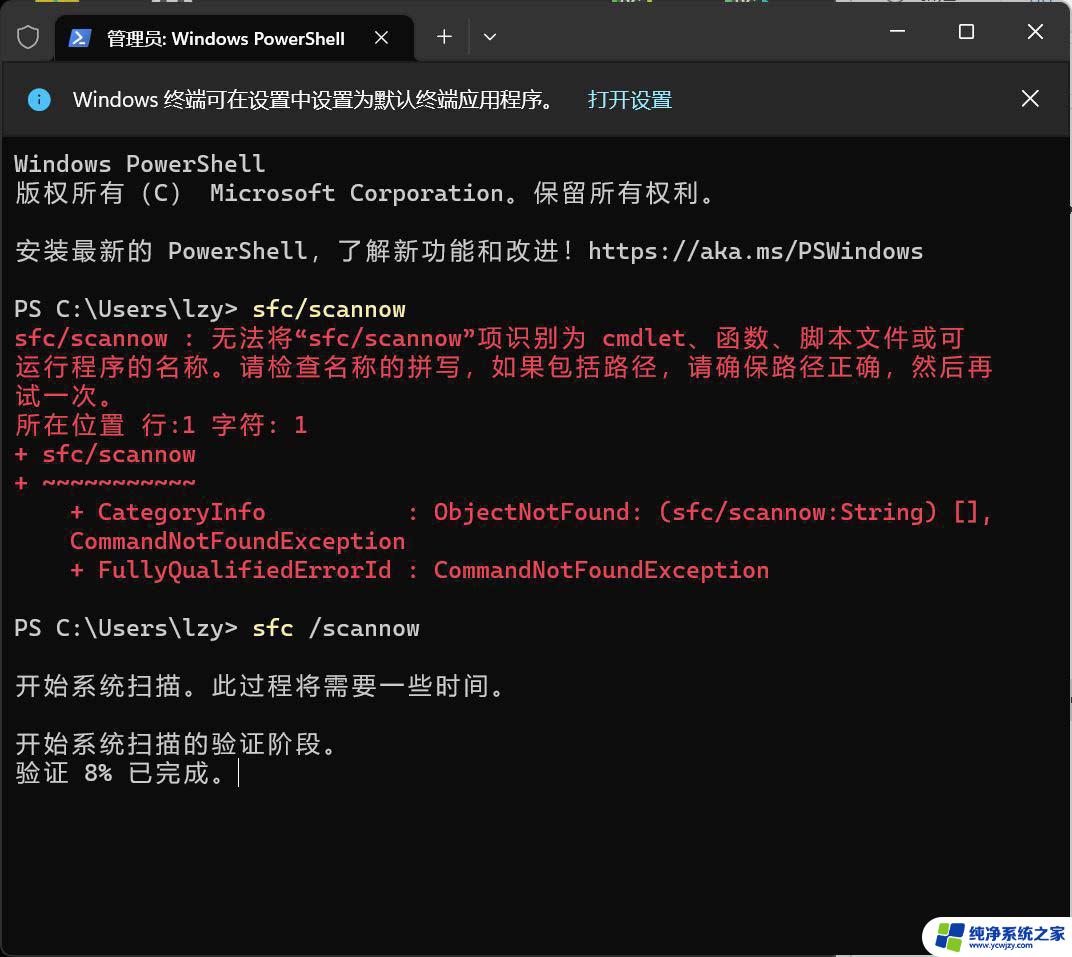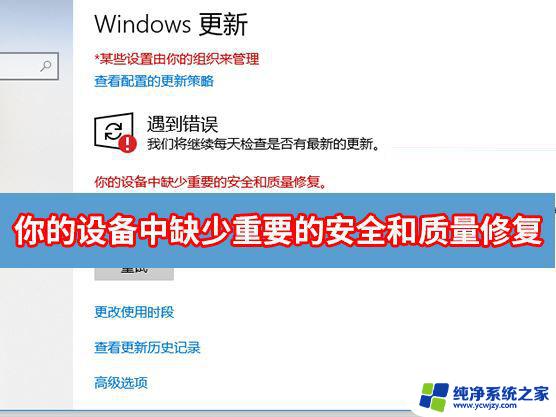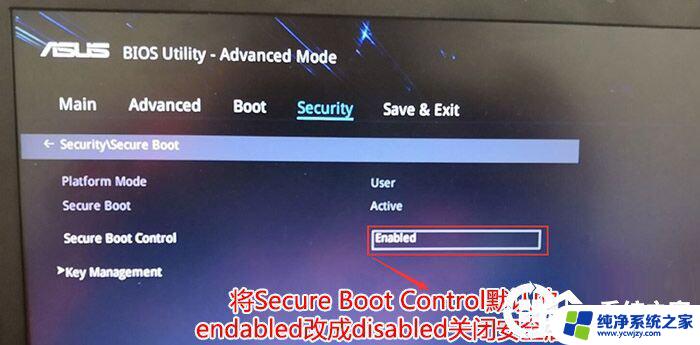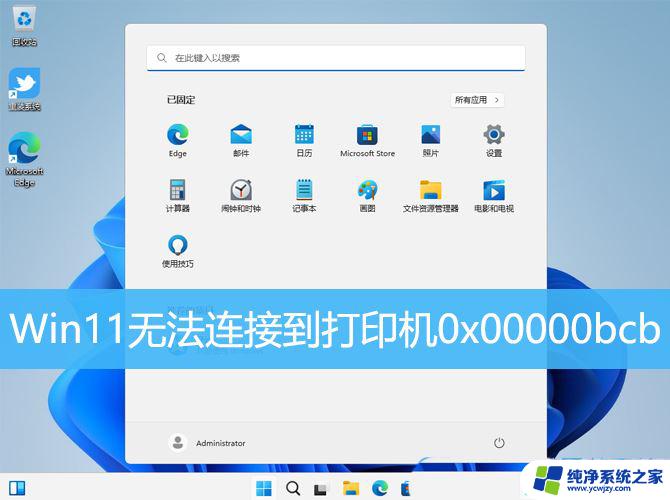win11睡眠后再点击操作中心消失 Win11操作中心缺失的解决方法
更新时间:2024-03-13 17:51:48作者:jiang
Win11操作中心作为系统的重要功能之一,可以方便用户快速调整各种常用设置,然而一些用户反映在系统睡眠后再次唤醒时,操作中心会神秘消失,给使用带来了一定的困扰,面对这一问题,我们不必过于担心,因为解决方法并不复杂。本文将为大家详细介绍如何恢复丢失的操作中心,并帮助您重新享受操作中心带来的便利。
操作方法:
1.首先点击任务栏中的windows图标,打开设置。
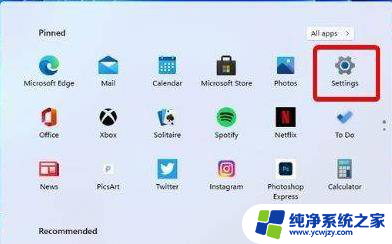
2.然后点击设置中的“个性化”。
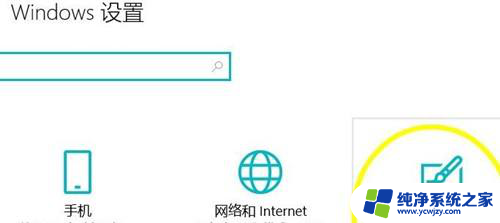
3.此时可以看到下面的“任务栏”选项。
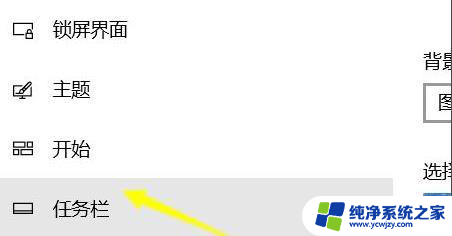
4.然后点击右侧的“打开或关闭系统图标”。
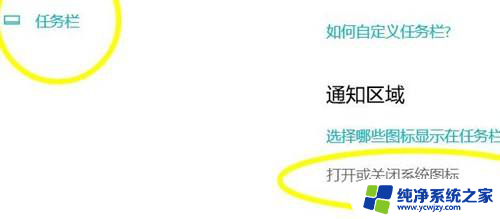
5.下拉可以看到“操作中心”选项,将后面的开关打开即可。
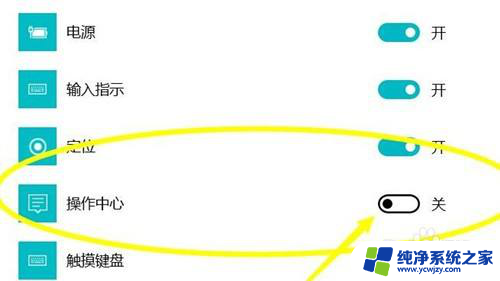
以上是关于Win11睡眠后点击操作中心消失的全部内容,如果您遇到相同情况,可以按照以上方法解决。